Win10上帝模式如何开启-Win10开启上帝模式的方法
日期:2024-10-13 / 人气: / 来源:www.rbntl.com
其实在Windows系统中有个特殊的模式,那就是上帝模式,而这个模式几乎包含了所有Windows系统的设置,能够让用户更快更方便的设置电脑的各种功能,但小编发现还是有不少小伙伴不知道如何开启这功能,那么下面就一起来看看Win10系统开启上帝模式的方法吧。
Win10开启上帝模式的方法
方法一:桌面快捷方式
1. 在电脑桌面空白处,右键选择“新建”-“快捷方式”。

2. 在对象位置处输入【explorer.exe shell:::{ED7BA470-8E54-465E-825C-99712043E01C}】并点击“下一步”。
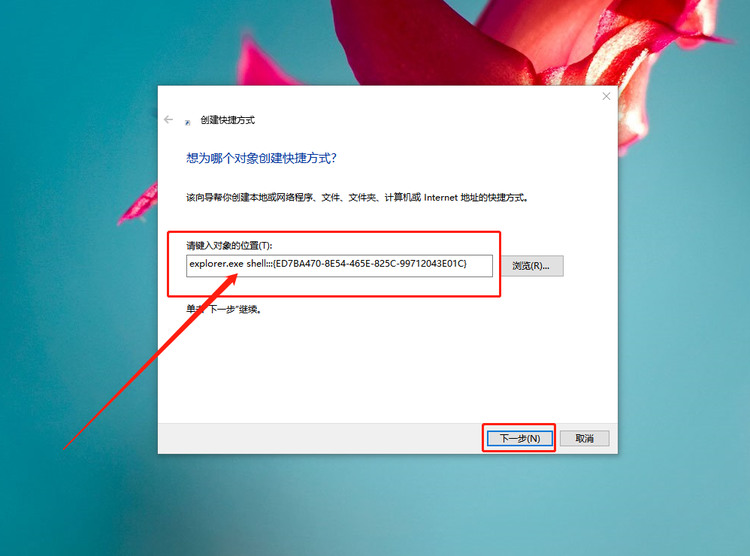
3. 随后,即可简单命名为“上帝模式”并点击“完成”即可。

4. 这时候,你就可以在桌面看到上帝模式的快捷方式,直接双击即可打开上帝模式页面。
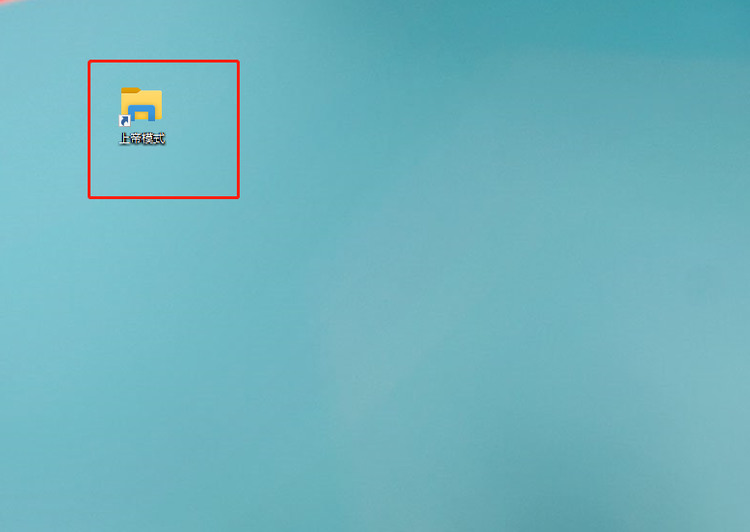

方法二:运行窗口
1. 同时按住“win+R”键,打开运行窗口,输入【shell:::{ED7BA470-8E54-465E-825C-99712043E01C}】并点击“确定”。

2. 随后,就会弹出上帝模式的页面,里面拥有几乎全部的系统设置。

以上就是本网小编为你带来的关于“Win10上帝模式如何开启-Win10开启上帝模式的方法”的全部内容了,希望可以解决你的问题,感谢您的阅读,更多精彩内容请关注本网。
作者:
推荐内容 Recommended
- 电脑系统应该如何重装?重装Win110-13
- Win7玩游戏提示Microsoft Visual C ++ Ru10-13
- Win11安装包在哪个位置10-13
- 电脑开机显示“正在准备Windows请不10-13
- Win11文件系统错误提示错误代码1010-13
- Win11 Canary渠道怎么转为Win11正式版10-13
相关内容 Related
- Win7系统怎样设置打印机共享?Win10-13
- Win11如何关闭onedrive-Win11关闭onedri10-13
- 戴尔灵越3511笔记本重装系统Win10教10-13
- 惠普暗影精灵5一键重装Win10系统教10-13
- 装系统不用u盘可以吗?不用U盘要如10-13
- 电脑启动失败显示“start pxe over i10-13



